论文中参考文献的编号添加方法
写论文参考文献的修改

写论文,参考文献的修改很麻烦,删除一个,添加一个,就需要改一长串数字。
怎么办呢。
本人推荐一种简单方法:尾注法方法如下(以Word2003为例): 1.光标移到要插入参考文献的地方,菜单中“插入”——“引用”-“脚注和尾注”。
2.对话框中选择“尾注”,编号方式选“自动编号”,所在位置建议选“节的结尾”。
3.如“自动编号”后不是阿拉伯数字,选右下角的“选项”,在编号格式中选中阿拉伯数字。
4.确定后在该处就插入了一个上标“1”,而光标自动跳到文章最后,前面就是一个上标“1”,这就是输入第一个参考文献的地方。
5.将文章最后的上标“1”的格式改成正常(记住是改格式,而不是将它删掉重新输入,否则参考文献以后就是移动的位置,这个序号也不会变),再在它后面输入所插入的参考文献(格式按杂志要求来慢慢输,好像没有什么办法简化)。
6.对着参考文献前面的“1”双击,光标就回到了文章内容中插入参考文献的地方,可以继续写文章了。
7.在下一个要插入参考文献的地方再次按以上方法插入尾注,就会出现一个“2”(Word已经自动为你排序了),继续输入所要插入的参考文献。
8.所有文献都引用完后,你会发现在第一篇参考文献前面一条短横线(页面视图里才能看到),如果参考文献跨页了,在跨页的地方还有一条长横线,这些线无法选中,也无法删除。
这是尾注的标志,但一般科技论文格式中都不能有这样的线,所以一定要把它们删除。
9.切换到普通视图,菜单中“视图”——“脚注”,这时最下方出现了尾注的编辑栏。
10.在尾注右边的下拉菜单中选择“尾注分隔符”,这时那条短横线出现了,选中它,删除。
11.再在下拉菜单中选择“尾注延续分隔符”,这是那条长横线出现了,选中它,删除。
12.切换回到页面视图,参考文献插入已经完成了。
这时,无论文章如何改动,参考文献都会自动地排好序了。
如何插入参考文献号
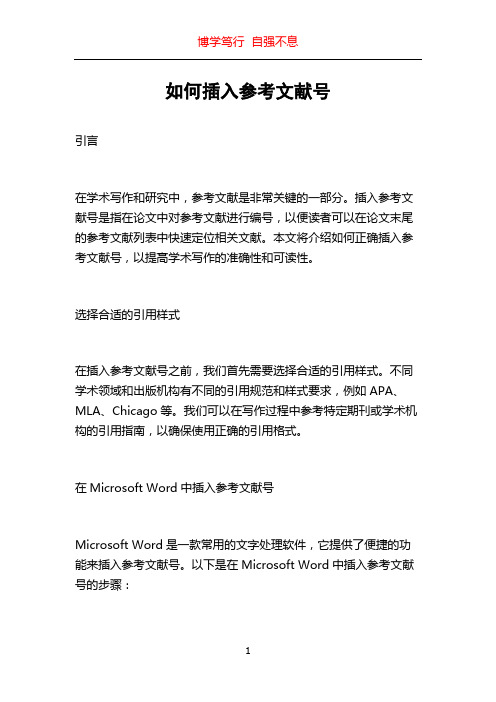
如何插入参考文献号引言在学术写作和研究中,参考文献是非常关键的一部分。
插入参考文献号是指在论文中对参考文献进行编号,以便读者可以在论文末尾的参考文献列表中快速定位相关文献。
本文将介绍如何正确插入参考文献号,以提高学术写作的准确性和可读性。
选择合适的引用样式在插入参考文献号之前,我们首先需要选择合适的引用样式。
不同学术领域和出版机构有不同的引用规范和样式要求,例如APA、MLA、Chicago等。
我们可以在写作过程中参考特定期刊或学术机构的引用指南,以确保使用正确的引用格式。
在Microsoft Word中插入参考文献号Microsoft Word是一款常用的文字处理软件,它提供了便捷的功能来插入参考文献号。
以下是在Microsoft Word中插入参考文献号的步骤:第一步:打开你的论文,并将光标放在需要插入参考文献号的位置。
第二步:点击Word菜单栏中的“参考文献”选项卡。
第三步:在“引文和文献”分组下,点击“添加引文”。
第四步:在弹出的窗口中,选择合适的引用样式,并找到你想引用的文献。
你可以手动搜索文献,也可以通过导入EndNote或其他参考文献管理软件中的文献来进行引用。
第五步:选择完引用的文献后,点击“插入”按钮。
Word将在你的论文中插入一个带有参考文献号的引用。
第六步:重复以上步骤,可以在文中插入多个参考文献号。
整理参考文献列表在完成对文中参考文献号的插入后,我们需要创建参考文献列表,以列出所有引用的文献。
以下是整理参考文献列表的步骤:第一步:将光标放在论文的末尾,创建一个新的部分或章节,用于列出参考文献。
第二步:回到Word菜单栏上的“参考文献”选项卡。
第三步:在“引文和文献”分组下,点击“参考文献”。
第四步:选择合适的引文样式,该样式将用于整理参考文献列表。
你还可以根据需要设置其他选项,如排序方式和排序顺序。
第五步:点击“插入文献表”,Word将自动根据你的引用文献生成参考文献列表,并将其插入到你指定的位置。
论文中参考文献的编号添加方法
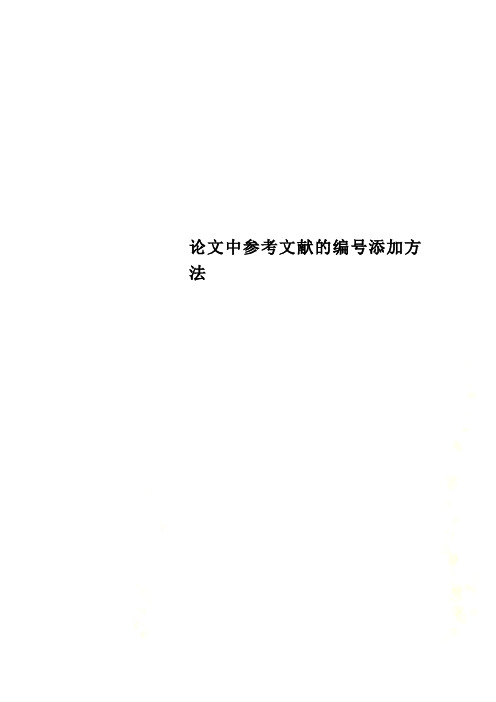
论文中参考文献的编号添加方法参考文献的编号添加方法第一种:首先,参考文献的编号要选用格式菜单下的“项目符号和编号”,自动来生成参考文献的编号。
然后,在文章正文中要引用某个参考文献时,点插入菜单下的引用-交叉引用-引用类型为编号项-引用内容为段落编号,选中要引用的编号,点击插入按钮,操作就完成啦。
最后,如果对参考文献的顺序进行了修改、增添或删减,那么就对正文进行全选,右键,点击更新域,那么正文中所有引用的编号就变成修改后的参考文献的编号啦:)怎么样,说得很详细了吧,都来试试吧第二种:脚注是在页面下端添加的注释,如添加在一篇论文首页下端的作者情况简介;尾注是在文档尾部(或节的尾部)添加的注释,如添加在一篇论文末尾的参考文献目录。
若用手工添加脚注和尾注,则既麻烦又易出错。
当用Word添加脚注和尾注时,操作步骤变得简单了,且不易出错。
Word添加的脚注和尾注由两个互相链接的部分组成。
即:注释标记和对应的注释文本。
Word可自动为标记编号或由用户创建自定义标记。
删除注释标记时,与之对应的注释文本同时被删除。
添加、删除或移动自动编号的注释标记时,Word将对注释标记重新编号。
添加脚注和尾注的方法是选择菜单:插入(I)→引用(N)→脚注和尾注(G),然后单击确定。
这里有一些设置,大家可以自己琢磨,都比较简单的。
但是很多杂志和论文要求参考文献编号带有方括号,而Word的脚注和尾注默认编号格式中唯独没有方括号,如果用自定义方法加入方括号,当你调整段落顺序后,参考文献的序号不会跟着调整,麻烦更大了。
网上有不少文章介绍如何添加方括号的。
不外乎两种情况:一是采用宏,二是下载一个第三方软件安装。
对于一般的Word用户采用宏还是有难度的,下载一个第三方的软件进也比较费劲。
怎样给Word文档的脚注和尾注编号加上方括号呢?我们可以采用Word的替换(E)功能里面。
大家一般都熟悉常用的查找和替换,但是一些特殊字符的查找和替换恐怕很少有人用过。
论文参考文献插入小技巧
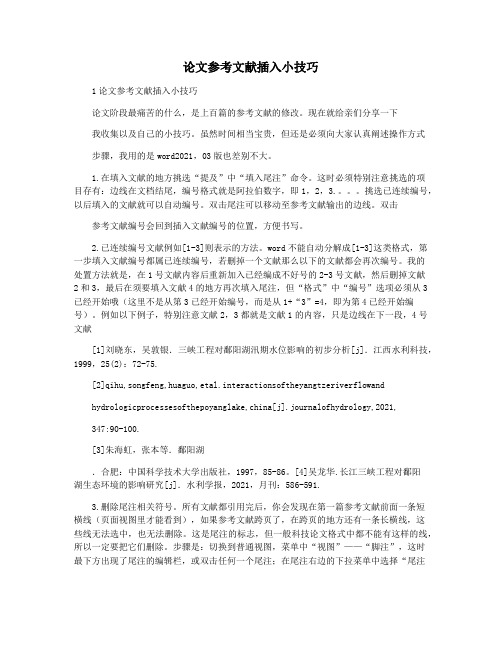
论文参考文献插入小技巧1论文参考文献插入小技巧论文阶段最痛苦的什么,是上百篇的参考文献的修改。
现在就给亲们分享一下我收集以及自己的小技巧。
虽然时间相当宝贵,但还是必须向大家认真阐述操作方式步骤,我用的是word2021,03版也差别不大。
1.在填入文献的地方挑选“提及”中“填入尾注”命令。
这时必须特别注意挑选的项目存有:边线在文档结尾,编号格式就是阿拉伯数字,即1,2,3.。
挑选已连续编号,以后填入的文献就可以自动编号。
双击尾注可以移动至参考文献输出的边线。
双击参考文献编号会回到插入文献编号的位置,方便书写。
2.已连续编号文献例如[1-3]则表示的方法。
word不能自动分解成[1-3]这类格式,第一步填入文献编号都属已连续编号,若删掉一个文献那么以下的文献都会再次编号。
我的处置方法就是,在1号文献内容后重新加入已经编成不好号的2-3号文献,然后删掉文献2和3,最后在须要填入文献4的地方再次填入尾注,但“格式”中“编号”选项必须从3已经开始哦(这里不是从第3已经开始编号,而是从1+“3”=4,即为第4已经开始编号)。
例如以下例子,特别注意文献2,3都就是文献1的内容,只是边线在下一段,4号文献[1]刘晓东,吴敦银.三峡工程对鄱阳湖汛期水位影响的初步分析[j].江西水利科技,1999,25(2):72-75.[2]qihu,songfeng,huaguo,etal.interactionsoftheyangtzeriverflowandhydrologicprocessesofthepoyanglake,china[j].journalofhydrology,2021,347:90-100.[3]朱海虹,张本等.鄱阳湖.合肥:中国科学技术大学出版社,1997,85-86。
[4]吴龙华.长江三峡工程对鄱阳湖生态环境的影响研究[j].水利学报,2021,月刊:586-591.3.删除尾注相关符号。
所有文献都引用完后,你会发现在第一篇参考文献前面一条短横线(页面视图里才能看到),如果参考文献跨页了,在跨页的地方还有一条长横线,这些线无法选中,也无法删除。
如何在毕业论文中的实现参考文献超链接并更新编号
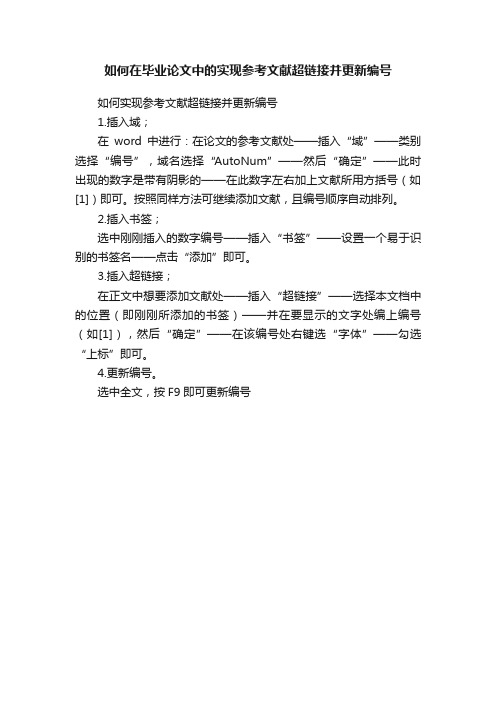
如何在毕业论文中的实现参考文献超链接并更新编号
如何实现参考文献超链接并更新编号
1.插入域;
在word中进行:在论文的参考文献处——插入“域”——类别选择“编号”,域名选择“AutoNum”——然后“确定”——此时出现的数字是带有阴影的——在此数字左右加上文献所用方括号(如
[1])即可。
按照同样方法可继续添加文献,且编号顺序自动排列。
2.插入书签;
选中刚刚插入的数字编号——插入“书签”——设置一个易于识别的书签名——点击“添加”即可。
3.插入超链接;
在正文中想要添加文献处——插入“超链接”——选择本文档中的位置(即刚刚所添加的书签)——并在要显示的文字处编上编号(如[1]),然后“确定”——在该编号处右键选“字体”——勾选“上标”即可。
4.更新编号。
选中全文,按F9即可更新编号。
毕业论文参考文献标注办法介绍【最新5篇】-最新

毕业论文参考文献标注办法介绍【最新5篇】无论是在学校还是在社会中,大家都尝试过写论文吧,论文是学术界进行成果交流的工具。
相信许多人会觉得论文很难写吧,为朋友们精心整理了5篇《毕业论文参考文献标注办法介绍》,我们不妨阅读一下,看看是否能有一点抛砖引玉的作用。
参考文献的标注引用如下文篇一1、光标移到要插入参考文献的地方,菜单中“插入”—“引用”—“脚注和尾注”。
2、对话框中选择“尾注”,编号方式选“自动编号”,所在位置建议选“节的结尾”。
3、如“自动编号”后不是阿拉伯数字,选右下角的“选项”,在编号格式中选中阿拉伯数字。
4、确定后在该处就插入了一个上标“1”,而光标自动跳到文章最后,前面就是一个上标“1”,这就是输入第一个参考文献的地方。
5、将文章最后的上标“1”的格式改成正常(记住是改格式,而不是将它删掉重新输入,否则参考文献以后就是移动的位置,这个序号也不会变),再在它后面输入所插入的参考文献。
6、对着参考文献前面的“1”双击,光标就回到了文章内容中插入参考文献的地方,可以继续写文章了。
7、在下一个要插入参考文献的地方再次按以上方法插入尾注,就会出现一个“2”(Word已经自动为你排序了),继续输入所要插入的参考文献。
8、所有文献都引用完后,你会发现在第一篇参考文献前面一条短横线(页面视图里才能看到),如果参考文献跨页了,在跨页的地方还有一条长横线,这些线无法选中,也无法删除。
这是尾注的标志,但一般科技论文格式中都不能有这样的线,所以一定要把它们删除。
9、切换到普通视图,菜单中“视图”——“脚注”,这时最下方出现了尾注的编辑栏。
10、在尾注右边的下拉菜单中选择“尾注分隔符”,这时那条短横线出现了,选中它,删除。
11、再在下拉菜单中选择“尾注延续分隔符”,这是那条长横线出现了,选中它,删除。
12、切换回到页面视图,参考文献插入已经完成了。
这时,无论文章如何改动,参考文献都会自动地排好序了。
如果删除了,后面的参考文献也会自动消失,绝不出错。
论文中参考文献如何标注
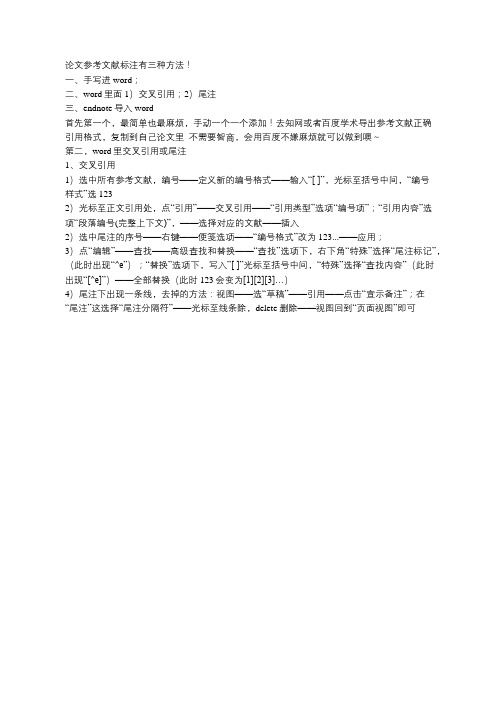
论文参考文献标注有三种方法!
一、手写进word;
二、word里面1)交叉引用;2)尾注
三、endnote导入word
首先第一个,最简单也最麻烦,手动一个一个添加!去知网或者百度学术导出参考文献正确
引用格式,复制到自己论文里不需要智商,会用百度不嫌麻烦就可以做到噢~
第二,word里交叉引用或尾注
1、交叉引用
1)选中所有参考文献,编号——定义新的编号格式——输入“[ ]”,光标至括号中间,“编号
样式”选123
2)光标至正文引用处,点“引用”——交叉引用——“引用类型”选项“编号项”;“引用内容”选
项“段落编号(完整上下文)”,——选择对应的文献——插入
2)选中尾注的序号——右键——便笺选项——“编号格式”改为123...——应用;
3)点“编辑”——查找——高级查找和替换——“查找”选项下,右下角“特殊”选择“尾注标记”,(此时出现“^e”);“替换”选项下,写入”[ ]”光标至括号中间,“特殊”选择“查找内容”(此时
出现“[^e]”)——全部替换(此时123会变为[1][2][3]…)
4)尾注下出现一条线,去掉的方法:视图——选“草稿”——引用——点击“宣示备注”;在“尾注”这选择“尾注分隔符”——光标至线条除,delete删除——视图回到“页面视图”即可。
参考文献自动生成 包括多个参考文献同时插入
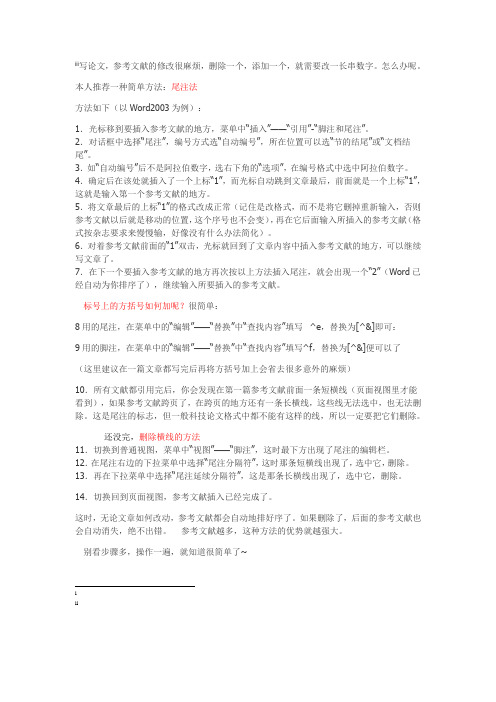
iii写论文,参考文献的修改很麻烦,删除一个,添加一个,就需要改一长串数字。
怎么办呢。
本人推荐一种简单方法:尾注法方法如下(以Word2003为例):1.光标移到要插入参考文献的地方,菜单中“插入”——“引用”-“脚注和尾注”。
2.对话框中选择“尾注”,编号方式选“自动编号”,所在位置可以选“节的结尾”或“文档结尾”。
3.如“自动编号”后不是阿拉伯数字,选右下角的“选项”,在编号格式中选中阿拉伯数字。
4.确定后在该处就插入了一个上标“1”,而光标自动跳到文章最后,前面就是一个上标“1”,这就是输入第一个参考文献的地方。
5.将文章最后的上标“1”的格式改成正常(记住是改格式,而不是将它删掉重新输入,否则参考文献以后就是移动的位置,这个序号也不会变),再在它后面输入所插入的参考文献(格式按杂志要求来慢慢输,好像没有什么办法简化)。
6.对着参考文献前面的“1”双击,光标就回到了文章内容中插入参考文献的地方,可以继续写文章了。
7.在下一个要插入参考文献的地方再次按以上方法插入尾注,就会出现一个“2”(Word已经自动为你排序了),继续输入所要插入的参考文献。
标号上的方括号如何加呢?很简单:8用的尾注,在菜单中的“编辑”——“替换”中“查找内容”填写^e,替换为[^&]即可:9用的脚注,在菜单中的“编辑”——“替换”中“查找内容”填写^f,替换为[^&]便可以了(这里建议在一篇文章都写完后再将方括号加上会省去很多意外的麻烦)10.所有文献都引用完后,你会发现在第一篇参考文献前面一条短横线(页面视图里才能看到),如果参考文献跨页了,在跨页的地方还有一条长横线,这些线无法选中,也无法删除。
这是尾注的标志,但一般科技论文格式中都不能有这样的线,所以一定要把它们删除。
还没完,删除横线的方法11.切换到普通视图,菜单中“视图”——“脚注”,这时最下方出现了尾注的编辑栏。
12.在尾注右边的下拉菜单中选择“尾注分隔符”,这时那条短横线出现了,选中它,删除。
论文中添加参考文献方法
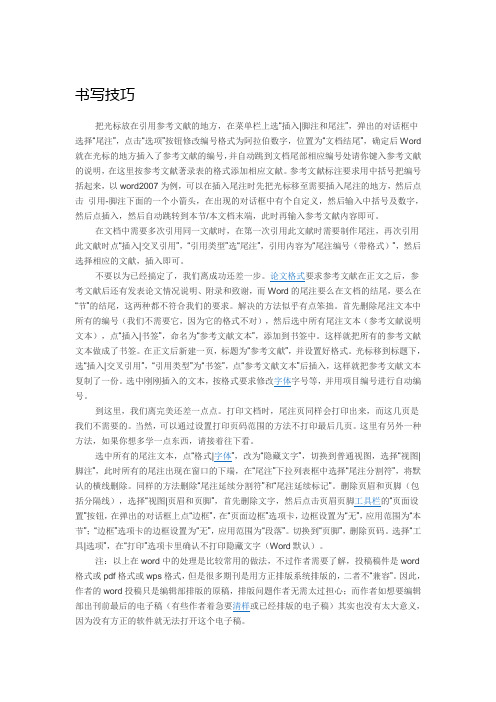
书写技巧把光标放在引用参考文献的地方,在菜单栏上选“插入|脚注和尾注”,弹出的对话框中选择“尾注”,点击“选项”按钮修改编号格式为阿拉伯数字,位置为“文档结尾”,确定后Word 就在光标的地方插入了参考文献的编号,并自动跳到文档尾部相应编号处请你键入参考文献的说明,在这里按参考文献著录表的格式添加相应文献。
参考文献标注要求用中括号把编号括起来,以word2007为例,可以在插入尾注时先把光标移至需要插入尾注的地方,然后点击引用-脚注下面的一个小箭头,在出现的对话框中有个自定义,然后输入中括号及数字,然后点插入,然后自动跳转到本节/本文档末端,此时再输入参考文献内容即可。
在文档中需要多次引用同一文献时,在第一次引用此文献时需要制作尾注,再次引用此文献时点“插入|交叉引用”,“引用类型”选“尾注”,引用内容为“尾注编号(带格式)”,然后选择相应的文献,插入即可。
不要以为已经搞定了,我们离成功还差一步。
论文格式要求参考文献在正文之后,参考文献后还有发表论文情况说明、附录和致谢,而Word的尾注要么在文档的结尾,要么在“节”的结尾,这两种都不符合我们的要求。
解决的方法似乎有点笨拙。
首先删除尾注文本中所有的编号(我们不需要它,因为它的格式不对),然后选中所有尾注文本(参考文献说明文本),点“插入|书签”,命名为“参考文献文本”,添加到书签中。
这样就把所有的参考文献文本做成了书签。
在正文后新建一页,标题为“参考文献”,并设置好格式。
光标移到标题下,选“插入|交叉引用”,“引用类型”为“书签”,点“参考文献文本”后插入,这样就把参考文献文本复制了一份。
选中刚刚插入的文本,按格式要求修改字体字号等,并用项目编号进行自动编号。
到这里,我们离完美还差一点点。
打印文档时,尾注页同样会打印出来,而这几页是我们不需要的。
当然,可以通过设置打印页码范围的方法不打印最后几页。
这里有另外一种方法,如果你想多学一点东西,请接着往下看。
论文参考文献自动生成序号
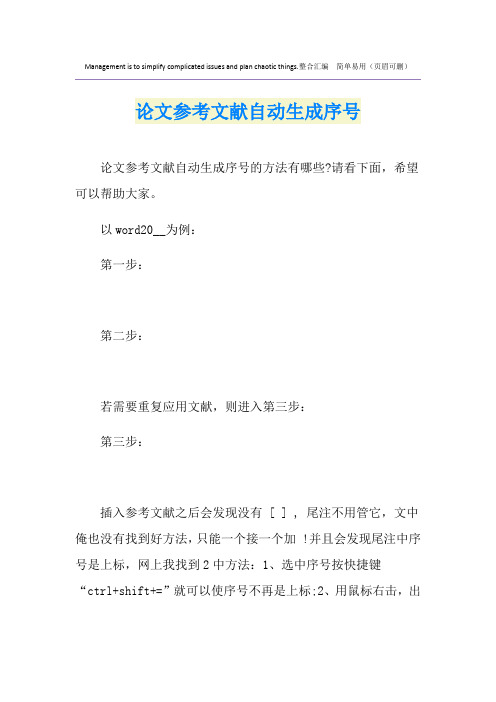
Management is to simplify complicated issues and plan chaotic things.整合汇编简单易用(页眉可删)论文参考文献自动生成序号论文参考文献自动生成序号的方法有哪些?请看下面,希望可以帮助大家。
以word20__为例:第一步:第二步:若需要重复应用文献,则进入第三步:第三步:插入参考文献之后会发现没有 [ ] , 尾注不用管它,文中俺也没有找到好方法,只能一个接一个加 !并且会发现尾注中序号是上标,网上我找到2中方法:1、选中序号按快捷键“ctrl+shift+=”就可以使序号不再是上标;2、用鼠标右击,出现一菜单,选择“字体”,在第二张菜单中去掉“效果”栏中“上标”前面的“”。
我用的方法是删除之后统一加编号,比较整洁:第四步:现在参考文献就弄好了,但是论文格式要求参考文献在正文之后,参考文献后还有发表论文情况说明、附录和致谢,而Word的尾注要么在文档的结尾,要么在“节”的结尾,这两种都不符合我们的要求。
怎么办? 第五步:选中尾注第五步:把光标放在要插入参考文献的位置第六步:选中所有的尾注文本,点“格式|字体”,改为“隐藏文字”,切换到普通视图,选择“视图|脚注”,此时所有的尾注出现在窗口的下端,在“尾注”下拉列表框中选择“尾注分割符”,将默认的横线删除。
同样的方法删除“尾注延续分割符”和“尾注延续标记”。
哈哈,六步搞定!注意1、去除尾注上面的横线。
这是尾注分隔符,去除办法如下:(1)在“视图”菜单里,把文档视图切换为“普通视图”;(2)菜单“引用”--“显示备注”,会在页面下方打开新的窗口;(3)在“尾注”下拉列表框里面选择“尾注分隔符”,然后选中分隔符横线,删除它;(4)在“尾注”下拉列表框里面选择“尾注延续分隔符”,删除(当尾注出现跨页的情况是会用到“延续分隔符”的)。
返回页面视图。
2、交叉引用 [[i]]:(1)“引用”“交叉引用”,引用类型为“尾注”,引用内容为“尾注编号”[[ii]],选中需要的文献。
学术论文中参考文献的排序与标注方法
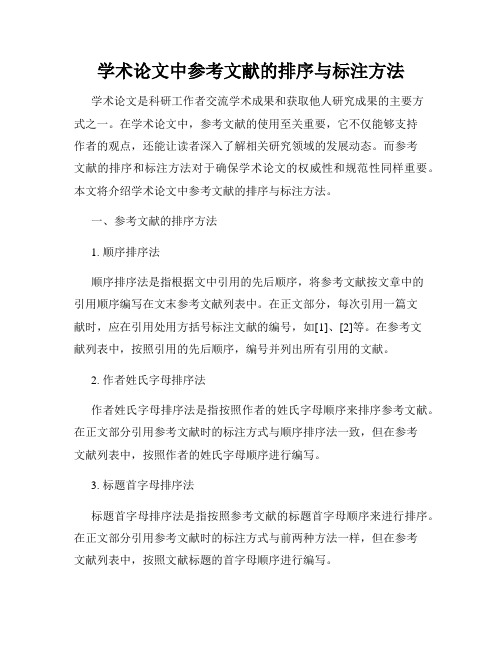
学术论文中参考文献的排序与标注方法学术论文是科研工作者交流学术成果和获取他人研究成果的主要方式之一。
在学术论文中,参考文献的使用至关重要,它不仅能够支持作者的观点,还能让读者深入了解相关研究领域的发展动态。
而参考文献的排序和标注方法对于确保学术论文的权威性和规范性同样重要。
本文将介绍学术论文中参考文献的排序与标注方法。
一、参考文献的排序方法1. 顺序排序法顺序排序法是指根据文中引用的先后顺序,将参考文献按文章中的引用顺序编写在文末参考文献列表中。
在正文部分,每次引用一篇文献时,应在引用处用方括号标注文献的编号,如[1]、[2]等。
在参考文献列表中,按照引用的先后顺序,编号并列出所有引用的文献。
2. 作者姓氏字母排序法作者姓氏字母排序法是指按照作者的姓氏字母顺序来排序参考文献。
在正文部分引用参考文献时的标注方式与顺序排序法一致,但在参考文献列表中,按照作者的姓氏字母顺序进行编写。
3. 标题首字母排序法标题首字母排序法是指按照参考文献的标题首字母顺序来进行排序。
在正文部分引用参考文献时的标注方式与前两种方法一样,但在参考文献列表中,按照文献标题的首字母顺序进行编写。
二、参考文献的标注方法1. 著者-出版年制度著者-出版年制度是指在正文中引用参考文献时,采用作者姓氏和出版年份的方式进行标注。
例如,(Smith, 2019)。
在参考文献列表中,按照上述排序方法之一编写,同时在作者和出版年份之间加上逗号。
2. 数字制度数字制度是指在正文中引用参考文献时,采用数字形式进行标注。
例如,[1]、[2]。
在参考文献列表中,按照上述排序方法之一编写,同时在数字和文献信息之间加上方括号。
3. 上标制度上标制度是指在正文中引用参考文献时,采用上标形式进行标注。
例如,^1^、^2^。
在参考文献列表中,按照上述排序方法之一编写,同时将上标号排在文献信息的右上角。
三、参考文献的格式要求无论采用何种排序和标注方法,参考文献在文中引用和参考文献列表中的格式都需要符合学术规范。
论文的参考文献添加方式
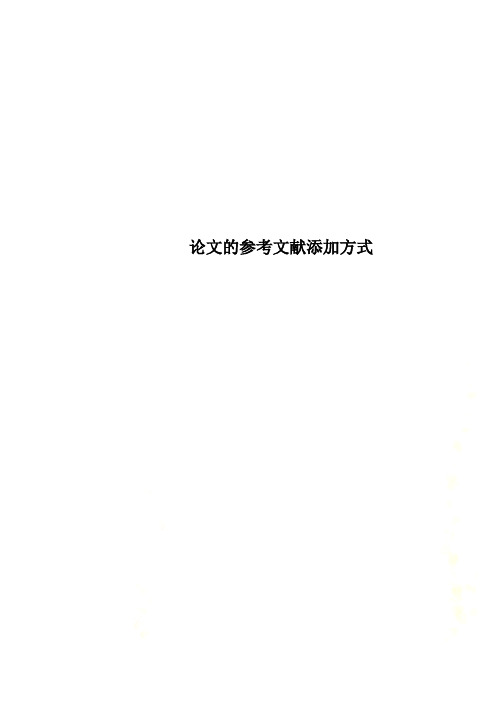
论文的参考文献添加方式如何用Word编辑参考文献每个需要写毕业论文的朋友都会发现,修改文献是一件非常痛苦的事情,虽然现在也有很多软件可以编排参考文献,其实word本身就可以。
采用合适的编辑方法会方便地做到整齐,规范,自动排序和交叉引用。
1.以尾注的方式插入第一个参考文献。
将光标定位于word文档中将要插入参考文献的位置,按“插入/引用/脚注和尾注”。
出现一菜单,选择“尾注”,“文档结尾”,编号格式为“1,2,3”。
按“插入”按钮。
2.按要求的格式输入参考文献内容。
这时你会发现文本中的序号“1”字是上标格式的,这是你所希望的。
但尾注中的“1”也是上标格式的,这不是你希望的。
其余的格式也不合你愿,别急。
用鼠标在最左侧处选中尾注中的序号“1”,按快捷键“ctrl+shift+=”就可以使序号不再是上标,或用鼠标右击,出现一菜单,选择“字体”,在第二张菜单中去掉“效果”栏中“上标”前面的“√”。
3.说明:序号周围有似隐似现的框,这表示所插入手稿的尾注是一种“域”,不必理会它。
插入第二个尾注的方法是同样的。
Word会根据所在位置的前后自动排序。
在第一个参考文献的前面有一条横线,你会发现无法删除。
它叫“尾注分隔符”。
4. 去除“尾注分隔符”我们一般的编辑界面叫“页面视图” ,选择“视图/普通”进入普通视图。
按“视图/脚注”,此时编辑界面分为两个部分,下面的编辑框是尾注编辑框。
选择尾注编辑框中的“尾注”下拉框,选择“尾注分隔符”,出现一条横线,选择该横线,删除它,再选择“尾注延续分隔符”,也会出现一条横线(这是尾注分页时会出现的很长的横线),选择该横线,删除它。
关闭后,再按“视图/页面”切换回来。
5. 交叉引用当你在文档中第N(N>=2)次引用前面文档曾经引用过的文献时,这时宜采用“交叉引用”。
方法:按“插入/引用/交叉引用”,出现一菜单,在引用类型中选择“尾注”,引用内容为“尾注编号”,这时在菜单中会出现你曾经编写过的所有尾注,选择你需要的,按“插入”按钮即完成交叉引用了。
参考文献在正文中的标注法_论文格式_
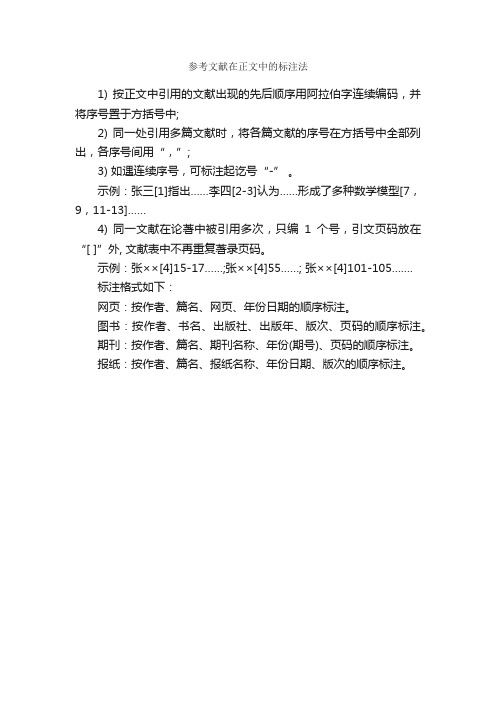
参考文献在正文中的标注法
1) 按正文中引用的文献出现的先后顺序用阿拉伯字连续编码,并将序号置于方括号中;
2) 同一处引用多篇文献时,将各篇文献的序号在方括号中全部列出,各序号间用“,”;
3) 如遇连续序号,可标注起讫号“-” 。
示例:张三[1]指出……李四[2-3]认为……形成了多种数学模型[7,9,11-13]……
4) 同一文献在论著中被引用多次,只编1个号,引文页码放在“[ ]”外, 文献表中不再重复著录页码。
示例:张××[4]15-17……;张××[4]55……; 张××[4]101-105…….
标注格式如下:
网页:按作者、篇名、网页、年份日期的顺序标注。
图书:按作者、书名、出版社、出版年、版次、页码的顺序标注。
期刊:按作者、篇名、期刊名称、年份(期号)、页码的顺序标注。
报纸:按作者、篇名、报纸名称、年份日期、版次的顺序标注。
参考文献设置方法

参考文献设置方法
设置参考文献有多种方法,以下是其中的三种方法:
方法一:通过工具栏“插入”->“交叉引用”实现参考文献引用
1. 参考文献编号需要在“开始”->“编号”里设置序号格式。
2. 参考文献需要切换至文档最后添加,然后才可以在“交叉引用”中出现。
方法二:通过工具栏“引用”->“插入尾注”实现参考文献引用
1. 在文中引用处点击“插入尾注”,光标会自动跳转到最后,让我们添加参考文献标题等信息。
2. 在点击“插入尾注”下面的“显示备注”会自动返回到文中引用处。
3. 因为编号格式为“i、ii、iii…”,为实现论文的标准格式,采用“替换”功能在查找栏输入^e,在替换栏输入[^&],然后全部替换即可。
注意光标位置,光标在文中则文中的尾注编号改变,在文章末尾的尾注内容中,则参看文献前面的编号改变。
方法三:
1. 光标定位到要插入脚注的位置,单击“引用”选项卡中的“插入脚注/尾注”。
2. 打开“脚注和尾注”对话框,选中“尾注”,设置好格式,单击“插入”。
3. 插入尾注后,文章中会出现尾注引用符号,文档末尾或节的末尾会出现尾注,在尾注文本处输入参考文献内容。
以上是设置参考文献的三种方法,可以根据个人习惯和需求选择合适的方法。
论文中的参考文献怎样标注在文章中?
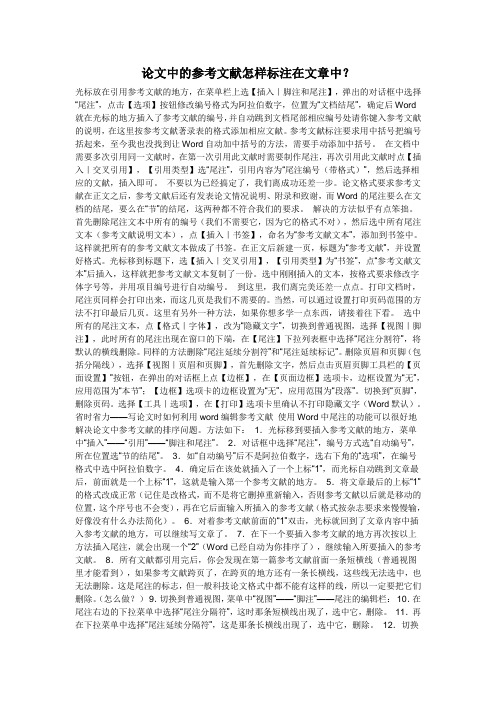
论文中的参考文献怎样标注在文章中?光标放在引用参考文献的地方,在菜单栏上选【插入|脚注和尾注】,弹出的对话框中选择“尾注”,点击【选项】按钮修改编号格式为阿拉伯数字,位置为“文档结尾”,确定后Word 就在光标的地方插入了参考文献的编号,并自动跳到文档尾部相应编号处请你键入参考文献的说明,在这里按参考文献著录表的格式添加相应文献。
参考文献标注要求用中括号把编号括起来,至今我也没找到让Word自动加中括号的方法,需要手动添加中括号。
在文档中需要多次引用同一文献时,在第一次引用此文献时需要制作尾注,再次引用此文献时点【插入|交叉引用】,【引用类型】选“尾注”,引用内容为“尾注编号(带格式)”,然后选择相应的文献,插入即可。
不要以为已经搞定了,我们离成功还差一步。
论文格式要求参考文献在正文之后,参考文献后还有发表论文情况说明、附录和致谢,而Word的尾注要么在文档的结尾,要么在“节”的结尾,这两种都不符合我们的要求。
解决的方法似乎有点笨拙。
首先删除尾注文本中所有的编号(我们不需要它,因为它的格式不对),然后选中所有尾注文本(参考文献说明文本),点【插入|书签】,命名为“参考文献文本”,添加到书签中。
这样就把所有的参考文献文本做成了书签。
在正文后新建一页,标题为“参考文献”,并设置好格式。
光标移到标题下,选【插入|交叉引用】,【引用类型】为“书签”,点“参考文献文本”后插入,这样就把参考文献文本复制了一份。
选中刚刚插入的文本,按格式要求修改字体字号等,并用项目编号进行自动编号。
到这里,我们离完美还差一点点。
打印文档时,尾注页同样会打印出来,而这几页是我们不需要的。
当然,可以通过设置打印页码范围的方法不打印最后几页。
这里有另外一种方法,如果你想多学一点东西,请接着往下看。
选中所有的尾注文本,点【格式|字体】,改为“隐藏文字”,切换到普通视图,选择【视图|脚注】,此时所有的尾注出现在窗口的下端,在【尾注】下拉列表框中选择“尾注分割符”,将默认的横线删除。
论文中插入参考文献及顺序编号引用

论文中插入参考文献及顺序编号引用论文中插入参考文献及顺序编号引用(1)先将论文中所有的参考文献逐一编号。
这个不用说了吧,在每个文献的开头右击-->项目符号和编号-->编号,选取一个编号模式,可自定义,比如圆括号改为方括号。
(2)正文中需要插入文献引用处插入文献编号。
word菜单:插入-->引用-->交叉引用-->引用类型-->编号项,引用内容选为段落编号。
可以看到所有段落编号的内容都在引用哪一个编号项选择项里面。
插入需要引用的文献,此时文献编号是与字体齐平的,选择此编号右击-->字体-->上标。
即完成了一次引用的编号。
这样做的目的是能够让引用插入的编号产生超链接,能够链接到引用的文献。
前面已经说明了插入参考文献的方法,但作为工科的同学都了解,写论文的时候通常是删删添添,导致原来已经顺序标号的文献引用乱了次序。
那么有什么好的方法重新顺序编号吗?功夫不负有心人,通过我的一番研究,觉得下面的方法不错:1、在不打乱已经编好号的情况下,按照最终论文文献引用的先后次序,在文末的旧编号中用红色阿拉伯数字编号。
如图所示:2、剪切红色新编号1放到参考文献的最前面,剪切红色新编号2放到新编号1的后面,剪切红色新编号3放到新编号2的后面以此类推,直到完成所有编号。
3、选中论文全部文字,右击更新域,则所有文献顺序被更新为新的顺序。
4、把红色阿拉伯数字去掉,去掉前比较下,应该和新次序是一样的,如图:以上操作完成了重新顺序编号,需要注意的是,步骤(2、)剪切后的文献,要放到回车后的新文献后面,如果放在新文献的编号后面,则导致论文更新后的标号和文末的参考文献不对应。
--------------------------如嫌手动排号太麻烦,可使用word-->表格-->排序,选择数字,不设关键字,不过这样排序后不是完全按1,2,3..11,12...顺序递增,会让11,12紧跟1的后面(1,11,12,2,3...),因为它只是按第一位字符排序,所以不递增,除非每个段落内容都是纯数字。
参考文献编号及加方括号方法
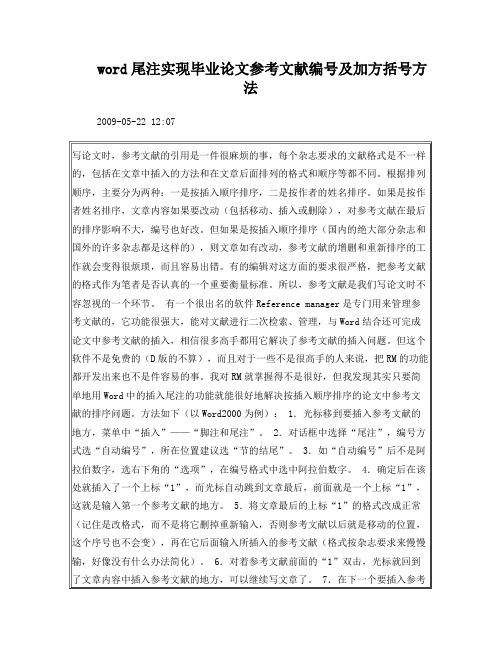
选中所有的尾注文本,点“格式︱字体”,改为“隐藏文字”,选择“视图/普通”进入普通视图,选择“视图︱脚注”,此时编辑界面分为两个部分,下面的编辑框是尾注编辑框,所有的尾注出现在窗口的下端,在尾注编辑框中的“尾注”下拉列表框中选择“尾注分割符”,出现一条横线,选择该横线,删除它,同样的方法删除“尾注延续分割符”和“尾注延续标记”。再按“视图/页面”切换回来。
去除“尾注分隔符”和“尾注延续分隔符”:
选择“视图/普通”进入普通视图。
按“视图/脚注”,此时编辑界面分为两个部分,下面的编辑框是尾注编辑框。
选择尾注编辑框中的“尾注”下拉框,选择“尾注分隔符”,出现一条横线,选择该横线,删除它,再选择“尾注延续分隔符”,也会出现一条横线(这是尾注分页时会出现的很长的横线),选择该横线,删除它。关闭后,再按“视图/页面”切换回来。
10. 不要以为已经搞定了,我们离成功还差一步。论文格式要求参考文献在正文之后,参考文献后还有发表论文情况说明、附录和致谢,而Word的尾注要么在文档的结尾,要么在“节”的结尾,这两种都不符合我们的要求。
解决的方法似乎有点笨拙。首先删除尾注文本中所有的编号(我们不需要它,因为它的格式不对),然后选中所有尾注文本(参考文献说明文本),点“插入︱书签”,命名为“参考文献文本”,添加到书签中。这样就把所有的参考文献文本做成了书签。在正文后新建一页,标题为“参考文献”,并设置好格式。光标移到标题下,选“插入︱引用︱交叉引用”,“引用类型”为“书签”,点“参考文献文本”后插入,然后点关闭。这样就把参考文献文本复制了一份。选中刚刚插入的文本,按格式要求修改字体字号等,并用格式/项目编号和编号进行自动编号。
参考文献编号设置
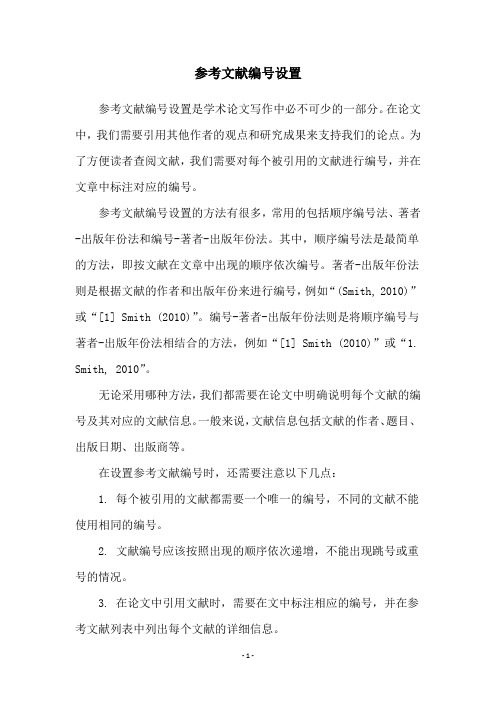
参考文献编号设置
参考文献编号设置是学术论文写作中必不可少的一部分。
在论文中,我们需要引用其他作者的观点和研究成果来支持我们的论点。
为了方便读者查阅文献,我们需要对每个被引用的文献进行编号,并在文章中标注对应的编号。
参考文献编号设置的方法有很多,常用的包括顺序编号法、著者-出版年份法和编号-著者-出版年份法。
其中,顺序编号法是最简单的方法,即按文献在文章中出现的顺序依次编号。
著者-出版年份法则是根据文献的作者和出版年份来进行编号,例如“(Smith, 2010)”或“[1] Smith (2010)”。
编号-著者-出版年份法则是将顺序编号与著者-出版年份法相结合的方法,例如“[1] Smith (2010)”或“1. Smith, 2010”。
无论采用哪种方法,我们都需要在论文中明确说明每个文献的编号及其对应的文献信息。
一般来说,文献信息包括文献的作者、题目、出版日期、出版商等。
在设置参考文献编号时,还需要注意以下几点:
1. 每个被引用的文献都需要一个唯一的编号,不同的文献不能使用相同的编号。
2. 文献编号应该按照出现的顺序依次递增,不能出现跳号或重号的情况。
3. 在论文中引用文献时,需要在文中标注相应的编号,并在参考文献列表中列出每个文献的详细信息。
4. 在参考文献列表中,各个文献的编号应该与文中标注的编号保持一致。
通过正确设置参考文献编号,我们可以使文章更加规范、清晰,并方便读者查阅相关文献,提高文章的学术价值。
- 1、下载文档前请自行甄别文档内容的完整性,平台不提供额外的编辑、内容补充、找答案等附加服务。
- 2、"仅部分预览"的文档,不可在线预览部分如存在完整性等问题,可反馈申请退款(可完整预览的文档不适用该条件!)。
- 3、如文档侵犯您的权益,请联系客服反馈,我们会尽快为您处理(人工客服工作时间:9:00-18:30)。
参考文献的编号添加方法
第一种:
首先,参考文献的编号要选用格式菜单下的“项目符号和编号”,自动来生成参考文献的编号。
然后,在文章正文中要引用某个参考文献时,点插入菜单下的引用交叉引用引用类型为编号项引用内容为段落编号,选中要引用的编号,点击插入按钮,操作就完成啦。
最后,如果对参考文献的顺序进行了修改、增添或删减,那么就对正文进行全选,右键,点击更新域,那么正文中所有引用的编号就变成修改后的参考文献的编号啦:)
怎么样,说得很详细了吧,都来试试吧
第二种:
脚注是在页面下端添加的注释,如添加在一篇论文首页下端的作者情况简介;尾注是在文档尾部(或节的尾部)添加的注释,如添加在一篇论文末尾的参考文献目录。
若用手工添加脚注和尾注,则既麻烦又易出错。
当用添加脚注和尾注时,操作步骤变得简单了,且不易出错。
添加的脚注和尾注由两个互相链接的部分组成。
即:注释标记和对应的注释文本。
可自动为标记编号或由用户创建自定义标记。
删除注释标记时,与之对应的注释文本同时被删除。
添加、删除或移动自动编号的注释标记时,将对注释标记重新编号。
添加脚注和尾注的方法是选择
菜单:插入()→引用()→脚注和尾注(),然后单击确定。
这里有一些设置,大家可以自己琢磨,都比较简单的。
但是很多杂志和论文要求参考文献编号带有方括号,而的脚注和尾注默认编号格式中唯独没有方括号,如果用自定义方法加入方括号,当你调整段落顺序后,参考文献的序号不会跟着调整,麻烦更大了。
网上有不少文章介绍如何添加方括号的。
不外乎两种情况:一是采用宏,二是下载一个第三方软件安装。
对于一般的用户采用宏还是有难度的,下载一个第三方的软件进也比较费劲。
怎样给文档的脚注和尾注编号加上方括号呢?我们可以采用的替
换()功能里面。
大家一般都熟悉常用的查找和替换,但是一些特殊字符的查找和替换恐怕很少有人用过。
比如怎么批量清除段落之间多余的空行呢?我们只要查找^^,并替换为^即可,即把多个换行符替换为一个。
这里的^就是换行符[1]。
怎样用替换功能给脚注和尾注编号加方括号呢?我们还是采用默
认的插入尾注,在做完所有工作后,再用的特殊字符将尾注编号格式替换为带方括号格式的[],[],[]即可,当然也可以替换为<>{}【】()等你想要的任何格式。
[错误!未指定书签。
]
具体操作办法如下:如果用了尾注就查找尾注标记^,然后全部替换为[^]即可;如果用了脚注就查找脚注标记^,再全部替换为 [^]便可以了[2]。
或许你记不住这么复杂的特殊字符书写法,可以在“替换()”对话框中点开“高级”选项,在“特殊字符()”中进行选择,这样就更加方。
